Enriquece os perfís de clientes coa importación personalizada SFTP (vista previa)
[Este artigo é a documentación de prelanzamento e está suxeito a cambios.]
A importación personalizada co protocolo seguro de transferencia de ficheiros (SFTP) permítelle importar datos que non teñen que pasar polo proceso de unificación de datos. É un xeito flexible, seguro e sinxelo de incorporar os seus datos. A importación personalizada SFTP pódese usar en combinación con Exportación SFTP que che permite exportar os datos do perfil do cliente necesarios para o enriquecemento. Os datos pódense procesar e enriquecer, e a importación personalizada SFTP pódese utilizar para devolver os datos enriquecidos Dynamics 365 Customer Insights - Data.
Requisitos previos
Coñécese o nome do ficheiro e a localización (camiño) do ficheiro que se vai importar no servidor SFTP.
Hai dispoñible un ficheiro model.json que especifica o esquema do modelo de datos común para os datos que se van importar. Este ficheiro debe estar no mesmo directorio que o ficheiro que se vai importar.
Está configurada unha conexión.
Exemplo de esquema de ficheiro
O directorio que contén o ficheiro que se vai importar no servidor SFTP tamén debe conter un ficheiro model.json . Este ficheiro define o esquema que se vai usar para importar os datos. O esquema ten que usar o Modelo de datos común para especificar a asignación de campos. Un exemplo sinxelo de ficheiro model.json ten este aspecto:
{
"name": "EnrichmentFromMicrosoft",
"description": "Model containing data enrichment",
"tables": [
{
"name": "CustomImport",
"attributes": [
{
"name": "CustomerId",
"friendlyName": "Client ID",
"dataType": "string"
},
{
"name": "PreferredCity",
"friendlyName": "Preferred city for vacation",
"dataType": "string"
},
{
"name": "PreferredTransportation",
"friendlyName": "Preferred transportation",
"dataType": "string"
}
],
"annotations": [
{
"name": "c360:PrimaryKey",
"value": "CustomerId"
}
]
}
],
"modifiedTime": "2020-01-02T12:00:00+08:00",
"annotations": [
{
"name": "testAnnotation",
"value": "testValue"
}
]
}
Configure a conexión da importación personalizada de SFTP
Debes ser un administrador en Customer Insights - Data e ter as credenciais de usuario, o URL e o número de porto para a localización SFTP desde onde queres importar os datos.
Seleccione Engadir conexión ao configurar un enriquecemento ou vaia a Configuración>Conexións e seleccione Configura no mosaico Importación personalizada.
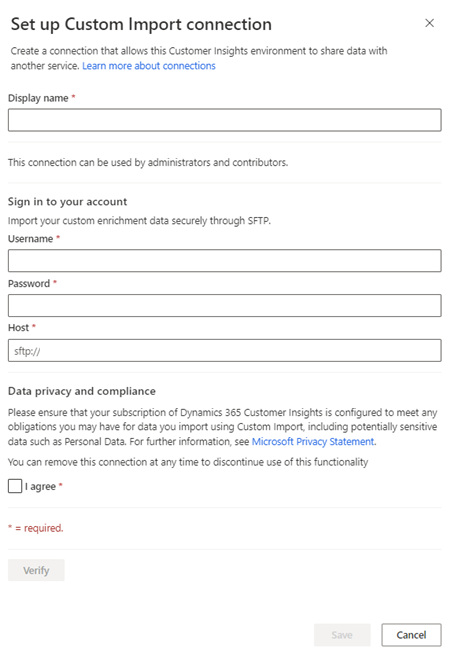
Introduza un nome para a conexión.
Introduza un nome de usuario, contrasinal e URL de servidor válidos para o servidor SFTP no que residen os datos que se van importar.
Revisa a privacidade e cumprimento dos datos e selecciona Acepto.
Seleccione Verificar para validar a configuración e, a continuación, seleccione Gardar.
Configurar a importación
Vaia a Datos>Enriquecemento e seleccione a pestana Descubrir .
Seleccione Enriquecer os meus datos no Importación personalizada de SFTP mosteiro.
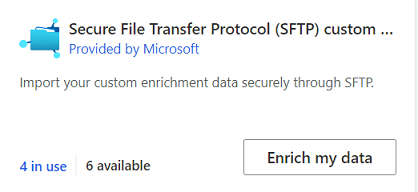
Revisa a descrición xeral e selecciona Seguinte.
Seleccione a conexión. Póñase en contacto cun administrador se non hai conexión dispoñible.
Selecciona o Conxunto de datos do cliente e escolle o perfil ou segmento que queres enriquecer. A táboa Cliente enriquece todos os seus perfís de clientes mentres que un segmento enriquece só os perfís de clientes contidos nese segmento.
Seleccione Seguinte.
Introduza a Ruta e Nome de ficheiro do ficheiro de datos que quere importar.
Seleccione Seguinte.
Fornece un Nome para o enriquecemento e o Nome da táboa de saída.
Selecciona Gardar o enriquecemento despois de revisar as túas opcións.
Seleccione Executar para iniciar o proceso de enriquecemento ou pechalo para volver á páxina Enriquecementos .
Ver resultados de enriquecemento
Despois dunha execución de enriquecemento completada, seleccione o enriquecemento para revisar os resultados.
Os resultados mostran o número de perfís enriquecidos e o número de perfís enriquecidos ao longo do tempo. A tarxeta de Vista previa de clientes enriquecidos amosa unha mostra da táboa de enriquecemento xerada. Para ver unha vista detallada, selecciona Ver máis e selecciona a pestana Datos .
Pasos seguintes
Crear sobre os seus datos enriquecidos de clientes. Crea segmentos e medidas seleccionando as iconas na barra de comandos. Tamén podes exportar os datos para ofrecer experiencias personalizadas aos teus clientes.